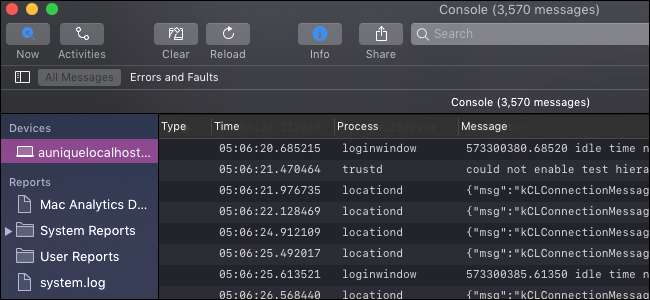
Console-appen i macOS er en systemvisning for feilsøkingsmeldinger og loggfiler. Du kan bruke den til å spore feil i applikasjoner eller bare få en ide om hva som skjer i systemet ditt.
Det meste av alt i denne appen er ikke ment for den gjennomsnittlige brukeren å se, siden den er laget for utviklere som har bedre forståelse av macOS-operativsystemet. Advarsler og feil er veldig vanlige ved normal bruk av datamaskinen din, så vær ikke bekymret hvis du ser mange av dem her.
Leser konsollen
Du kan starte Console-appen fra Spotlight ved å trykke på Command + Space og søke etter den, eller fra Verktøy-mappen i applikasjonskatalogen. (Åpne Finder og velg “Applications” for å finne den.)
Det første du ser er selve konsollen. Dette logger hver melding som sendes ut av prosesser og tjenester som kjører på systemet ditt. Den oppdateres veldig raskt, så du må bruke litt sortering hvis du vil ha noen mening med det.
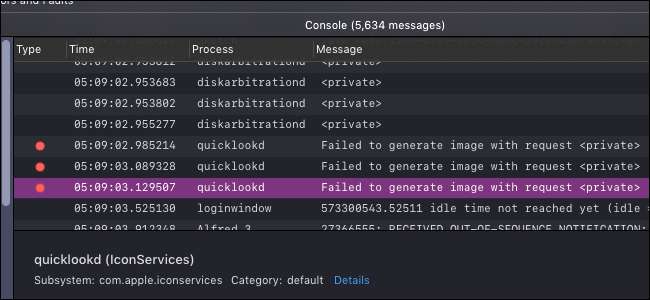
Oppe på verktøylinjen er det en knapp som heter "Nå", som automatisk ruller vinduet ned når nye meldinger kommer inn. Dette kan være nyttig hvis du prøver å feilsøke i sanntid.
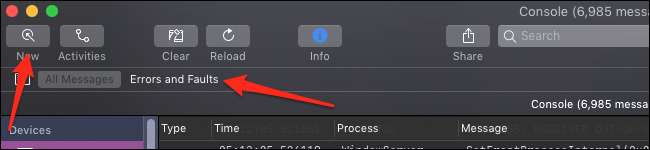
Du kan også velge å bare vise feil og feil, som vil filtrere ut alt uten en rød eller gul prikk ved siden av, og bare vise de viktige tingene du kanskje vil se.
Det er også en søkefelt her, som har den ekstra funksjonaliteten til å kunne søke etter forskjellige parametere. Bare skriv inn noe, trykk Enter, og endre deretter parameteren fra rullegardinmenyen "Alle":
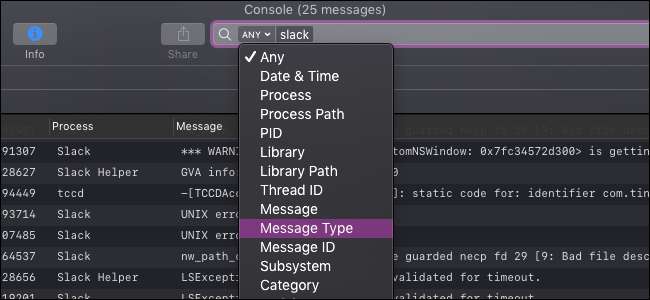
Du kan bruke dette til å begrense konsollen for bare å vise meldinger som er relevante for problemet ditt.
En annen visning er panelet "Aktiviteter", som sorterer konsollmeldinger i henhold til aktiviteten de er tilknyttet:
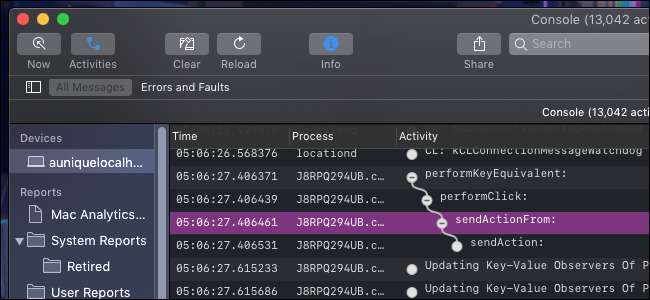
Disse ordnes hierarkisk, så du må klikke på den hvite “+” - knappen ved siden av hver for å utvide den.
Loggviseren

Systemets logger fungerer som mer detaljerte, mer permanente konsollmeldinger. Du finner dem under "Rapporter" i sidefeltet.
Loggene er delt inn i forskjellige kategorier, og du vil finne at de fleste apper på brukernivå har loggene i “~ / Library / Logs”, delt opp av applikasjonen. Prosesser på lavere nivå kan ha sin i “/ Library / Logs” eller “/ var / log.” Disse finnes også på disken, så du kan navigere til disse mappene for å kopiere selve filen hvis du trenger å sende den til noen andre.
Det er også kategoriene "Systemrapporter" og "Brukerrapporter", som vil gruppere logger for systemprosesser og brukerapper.







